Copiar o convertir archivos de audio
Puede crear copias de archivos de audio en una ubicación diferente del disco rígido o de cualquier otro medio de almacenamiento. El archivo original se mantendrá en su ubicación original (a diferencia del comportamiento que se obtiene cuando se utiliza la función “Mover archivo(s)”).
Seleccione el archivo o los archivos.
Nota: Este comando no se puede utilizar para convertir archivos multicanal comprimidos (AAC, ALAC, MP3).
Seleccione “Archivo de audio” > “Copiar/Convertir archivos” en la bandeja de audio (o, con la tecla Control pulsada, haga clic en la bandeja de audio o utilice el comando de teclado correspondiente).
Seleccione los ajustes en el cuadro de diálogo “Copiar/convertir archivo como”:
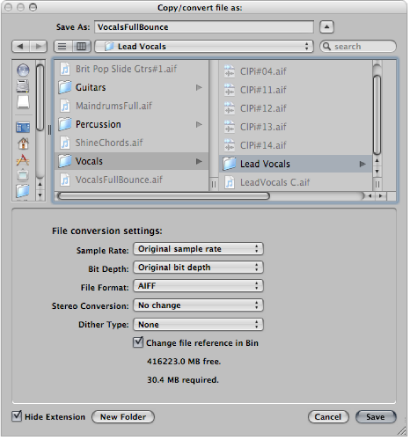
Puede seleccionar la frecuencia de muestreo, la profundidad de bits, el formato de archivo, conversión estéreo y tipo de dither para el archivo de destino.
Seleccione la carpeta de destino para los nuevos archivos de audio. También puede crear una carpeta nueva haciendo clic en el botón “Nueva carpeta”.
Si está copiando un único archivo, podrá introducir el nombre del nuevo archivo de audio. Si está copiando varios archivos a la vez, se asignarán los nombres de archivo originales a las copias derivadas de los mismos. La casilla “Ocultar extensión” oculta o muestra las extensiones de archivo (wav, aif, etc.) en el campo “Guardar como”.
Haga clic en la opción “Cambiar referencia del archivo en la bandeja” para reemplazar el archivo de audio utilizado en el proyecto con el archivo copiado.
Si no selecciona esta opción, en la bandeja de audio se mostrarán tanto la copia como el archivo de audio original (el original sigue siendo para cualquier pasaje).
Haga clic en Guardar.
Nota: Si ya existe un archivo con el mismo nombre en la ubicación de destino, Logic Pro le preguntará si desea sustituirlo. Haga clic en Sustituir para hacerlo, o escriba un nombre diferente y haga clic en Guardar.
Seleccione “Archivo de audio” > Guardar copia como.
Seleccione los ajustes en el cuadro de diálogo “Guardar una copia como”.
Puede seleccionar la frecuencia de muestreo, la profundidad de bits, el formato de archivo, conversión estéreo y tipo de dither para el archivo de destino. El cuadro de diálogo también ofrece la opción “Añadir los archivos resultantes a la Bandeja”, que le permitirá añadir el archivo a la bandeja de audio después de guardarlos.
Navegue hasta la ubicación en que desee guardar el archivo de audio y escriba un nombre para el archivo de audio en el campo de nombre.
Haga clic en Guardar.